應用Symmetry修改器製作對稱物
學習新功能
- Symmetry
- Meshsmooth
- 在Perspecive觀視埠以box畫一長方體。其Length Segs、Width Segs、Height Segs分別設為2、2、3。
- 按F4鍵以顯示分割線,如圖1之1。
- 加入Edit Poly修改器。
- 進入Vertex次物件。
- 在Left觀視埠,將其中軸左側的節點刪除。
原物件僅存一半,如圖1之2。 - 離開Vertex次物件。
- 加入Symmetry修改器,圈點Y及Flip。
- 點按圖2中Symmetry左側的燈泡圖示,使呈明亮態。
- 點按圖2中的Show End Result鈕(紅色框內的圖示)。物件鏡射出另一半,回復到原物外形,如圖1左之3。
- 回到Edit Poly修改器中的Vertex或Edge或Polygon,為步驟5.的殘存物件之節點、邊線或面做移位、旋轉及縮放等轉換。
- 或同上一步驟,將Extrude、Bevel與前三種轉換結合。
結果可能如圖1之4之物件。 - 離開次物件。
- 再於控制面板內加入Meshsmooth修改器,將iterations的值設為2,則可讓該物件變成流線造形,如圖1之5。
- 存檔。
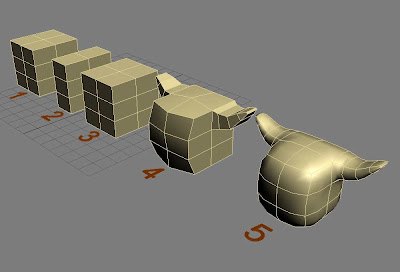
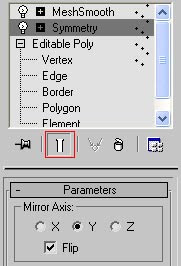
沒有留言:
張貼留言